merciiiiiiiiiiiiiiiiiiii
3 مشترك
مللت من انتظار فيديوهات youtube حتى تتحمل مع هذا البرنامج لن تنتظر شيئا بل ستتفرج على
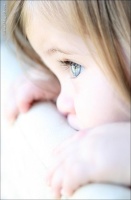
assma12- عضو متميز

- تاريخ الميلاد : 06/10/1993

الدولة : algerie
عدد الرسائل : 1204
عدد النقاط : 6108
نقاط تقيم الاعضاء : 28

العمر : 31
الوظيفة : طالبة
تعاليق : مشرفة منتدى الأسرة الجزائرية
تاريخ التسجيل : 02/03/2008
بطاقة الشخصية
حقل رمي النرد:


 (1/1)
(1/1)
- مساهمة رقم 1
 رد: مللت من انتظار فيديوهات youtube حتى تتحمل مع هذا البرنامج لن تنتظر شيئا بل ستتفرج على
رد: مللت من انتظار فيديوهات youtube حتى تتحمل مع هذا البرنامج لن تنتظر شيئا بل ستتفرج على

منتديات تبسة- عضو متميز

- تاريخ الميلاد : 21/02/1990

الدولة : الجزائر
الولاية : تبسة
المزاج : اياحزن ابتعدعنــــــــــي ودع جرحي يزل همـــــــــي واني بك يا حزنـــــــــي غيــر العذاب لااجنــــــــــــي .................
عدد الرسائل : 5081
عدد النقاط : 13163
نقاط تقيم الاعضاء : 249

العمر : 34
الوظيفة : طالب
تاريخ التسجيل : 09/09/2007
بطاقة الشخصية
حقل رمي النرد:


 (1/1)
(1/1)
- مساهمة رقم 2
 رد: مللت من انتظار فيديوهات youtube حتى تتحمل مع هذا البرنامج لن تنتظر شيئا بل ستتفرج على
رد: مللت من انتظار فيديوهات youtube حتى تتحمل مع هذا البرنامج لن تنتظر شيئا بل ستتفرج على
| مشكوووووووووووووووووووووووووووووور |

zakari_zikoo- عضو برونزي

- عدد الرسائل : 49
عدد النقاط : 6148
نقاط تقيم الاعضاء : 0
تاريخ التسجيل : 14/01/2008
هذا البرنامج مخصص لموقع youtube و تتمثل وظيفته الاساسية
فى عملية
تسريع مشاهدة ملفات الفيديو
اثناء تصفح الموقع ( يدعم متصفح انترنيت اكسبلورر و متصفخ موزيلا )
مما يوفر مشاهدة ممتعة لملفات الفيديو بدلا من مشاهدة بعض الثوانى ثم الانتظار
لاتمام عملية التحميل المؤقت كما يوفر البرنامج
قائمة بافضل عشر ملفات على الموقع ويتم تحديق القائمة تلقائيا
كما يمكنك البرنامج بالبحث عن ملفات الفيديو
داخل الموقع من خلال واجهة البرنامج
كيف يعمل البرنامج على تسريع الفيديو
توضح الصورة التالية من موقع شركة البرنامج الية عمل البرنامج
[ندعوك للتسجيل في المنتدى أو التعريف بنفسك لمعاينة هذه الصورة]
و لتشغيل البرنامج قم بالضغط دبل كليك على ايقونة البرنامج وسيبدا بالعمل
وتظهر ايقونته بجانب الساعة
وعند الضغط دبل كليك على الايقونة تظهر واجهة البرنامج و تحتوى على قائمتين
كما يظهر بالصورة
[ندعوك للتسجيل في المنتدى أو التعريف بنفسك لمعاينة هذه الصورة]
فالقائمة الاولى ( اليسرى ) للبحث و لعرض قائمة افضل عشر ملفات فيديو
والقائمة الثانية تظهر لك عمليات التسريع للقائمة للملفات المستعرضة
فى اسفل واجهة البرنامج يظهر Setting و هو لاعدادات البرنامج
وبالضغط على تظهر الاعدادات
[ندعوك للتسجيل في المنتدى أو التعريف بنفسك لمعاينة هذه الصورة]
الخيارت مرتبة كالتالى :
1: تشغيل البرنامج مع بدء تشغيل ويندوز
2: اظهار رسالة تشغيل البرنامج
3: اخفاء ايقونة البرنامج
4: تعطيل قائمة التسريع الحالية
وتحت الخيارات RESTORE DEFLAULTS وهى لاستعادة الاعدادات الاساسية للبرنامج
حمل البرنامج
[ندعوك للتسجيل في المنتدى أو التعريف بنفسك لمعاينة هذه الصورة]
فى عملية
تسريع مشاهدة ملفات الفيديو
اثناء تصفح الموقع ( يدعم متصفح انترنيت اكسبلورر و متصفخ موزيلا )
مما يوفر مشاهدة ممتعة لملفات الفيديو بدلا من مشاهدة بعض الثوانى ثم الانتظار
لاتمام عملية التحميل المؤقت كما يوفر البرنامج
قائمة بافضل عشر ملفات على الموقع ويتم تحديق القائمة تلقائيا
كما يمكنك البرنامج بالبحث عن ملفات الفيديو
داخل الموقع من خلال واجهة البرنامج
كيف يعمل البرنامج على تسريع الفيديو
توضح الصورة التالية من موقع شركة البرنامج الية عمل البرنامج
[ندعوك للتسجيل في المنتدى أو التعريف بنفسك لمعاينة هذه الصورة]
و لتشغيل البرنامج قم بالضغط دبل كليك على ايقونة البرنامج وسيبدا بالعمل
وتظهر ايقونته بجانب الساعة
وعند الضغط دبل كليك على الايقونة تظهر واجهة البرنامج و تحتوى على قائمتين
كما يظهر بالصورة
[ندعوك للتسجيل في المنتدى أو التعريف بنفسك لمعاينة هذه الصورة]
فالقائمة الاولى ( اليسرى ) للبحث و لعرض قائمة افضل عشر ملفات فيديو
والقائمة الثانية تظهر لك عمليات التسريع للقائمة للملفات المستعرضة
فى اسفل واجهة البرنامج يظهر Setting و هو لاعدادات البرنامج
وبالضغط على تظهر الاعدادات
[ندعوك للتسجيل في المنتدى أو التعريف بنفسك لمعاينة هذه الصورة]
الخيارت مرتبة كالتالى :
1: تشغيل البرنامج مع بدء تشغيل ويندوز
2: اظهار رسالة تشغيل البرنامج
3: اخفاء ايقونة البرنامج
4: تعطيل قائمة التسريع الحالية
وتحت الخيارات RESTORE DEFLAULTS وهى لاستعادة الاعدادات الاساسية للبرنامج
حمل البرنامج
[ندعوك للتسجيل في المنتدى أو التعريف بنفسك لمعاينة هذه الصورة]

 من طرف
من طرف 